Távoli asztali protokoll (RDP) alapvetően segít két rendszer összekapcsolásában egy távoli helyen. Már láttuk, hogyan lehet engedélyezni, letiltani a Távoli asztali kapcsolatot a RDP jegyzőkönyv. Amikor azonban létrehozza a Távoli asztal bekapcsolva Windows 10, 8.1, 8, 7 vagy Vista operációs rendszerek, néha licencelési hibák merülhetnek fel. Általában ilyen esetekben valószínűleg a következő hibát kapja:
A távoli munkamenetet leválasztották, mert ehhez a számítógéphez nem állnak rendelkezésre távoli asztali ügyfél-hozzáférési licencek. Kérjük, lépjen kapcsolatba a szerver rendszergazdájával.
Ennek a kérdésnek az a kiváltó oka, hogy a Terminálkiszolgáló (TS) nem tudja megtalálni a licenckiszolgálót. Így ennek eredményeként megkapta az üzenetet, és nem tudja áthidalni a Távoli asztal kapcsolat.
A távoli munkamenet megszakadt, a Távoli asztali kliens hozzáférési licencek nem állnak rendelkezésre
Ha szembesül ezzel a problémával Windows Server, jobb ellenőrizni, hogy a licenckiszolgáló megfelelően van-e telepítve, és Terminálkiszolgáló licencelési szolgáltatás tökéletesen fut rajta. Ha ez nem segít, akkor kövesse az alábbi lépéseket:
A Windows rendszerleíró adatbázisának szerkesztése során elkövetett hibák káros hatással lehetnek a rendszerre. Tehát legyen óvatos a rendszerleíró bejegyzések szerkesztése közben, és a folytatás előtt hozzon létre egy Rendszer-visszaállítási pontot.
1. nyomja meg Windows Key + R kombináció, típus put regedit ban ben Fuss párbeszédpanelt és nyomja meg Belép hogy kinyissa a Beállításszerkesztő.
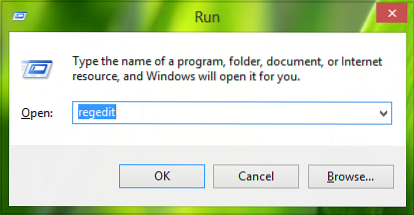
2. A bal oldali ablaktáblában Beállításszerkesztő, navigáljon itt:
HKEY_LOCAL_MACHINE \ SOFTWARE \ Microsoft \ MSLicensing

3. A fent látható ablakban kattintson a jobb gombbal a gombra MSLicencing gombot, majd válassza a lehetőséget Export. Ez lehetővé teszi, hogy ezt a rendszerleíró kulcsot biztonsági másolatként mentse a rendszerleíró fájl szempontjából. Most kattintson jobb gombbal ugyanarra a rendszerleíró kulcsra, és válassza a lehetőséget Töröl.

Adja meg a rendszerleíró kulcs törlésének megerősítését az itt található Igen lehetőségre kattintva:

Törlés után be kell zárni Beállításszerkesztő és indítsa újra a gépet. Amikor legközelebb, a Távoli asztal az ügyfél elindul, a törölt rendszerleíró kulcs újjáépül, következésképpen megoldja a problémát.
Remélem ez segít!
Kapcsolódó hozzászólások:
- Nincsenek távoli asztali licencszerverek; A távoli munkamenet lekapcsolva
- A Windows távoli asztal gyakran megszakad.

 Phenquestions
Phenquestions


